Correção: gravação de chamada nativa ativa no OnePlus 10 Pro, 10R ou 10T
Miscelânea / / August 25, 2022
Você tem o OnePlus 10, 10R ou 10T, e após a recente atualização de software, você encontrou uma mensagem de erro ao gravar uma chamada telefônica que diz gravação de chamada nativa ativa? Recentemente, muitos usuários da série OnePlus 10 começaram a relatar que a mensagem de erro de gravação de chamada nativa ativa aparece em seu dispositivo, devido à qual eles estão enfrentando um problema. Bem, geralmente acontece quando você atualiza seu sistema operacional.
Mas, nada para se preocupar, pois temos algumas correções para isso. Portanto, se você está enfrentando esse problema e deseja resolvê-lo, certifique-se de ler este guia e seguir nosso exemplo para resolver esse problema. Neste guia, veremos como corrigir a gravação de chamadas nativas ativas no OnePlus 10, 10R, 10T.

Conteúdo da página
-
Como corrigir a gravação de chamadas nativas ativas no OnePlus 10 Pro, 10R ou 10T
- Correção 1: reinicie seu dispositivo OnePlus
- Correção 2: verifique a versão do Android
- Correção 3: tente atualizar seu aplicativo de telefone
- Correção 4: limpe o cache do aplicativo de telefone
- Correção 5: atualize todas as atualizações de aplicativos pendentes na Play Store
- Correção 6: Habilite a Gravação de Chamadas
- Correção 7: use aplicativos de terceiros
- Correção 8: Vá para o Centro de Serviços OnePlus
Como corrigir a gravação de chamadas nativas ativas no OnePlus 10 Pro, 10R ou 10T
Embora seja uma falha de software e você tenha coisas muito limitadas a fazer para resolver a mensagem de erro de gravação de chamada nativa ativa. Mas ainda assim, tentamos ajudá-lo a resolver esse problema neste guia. Portanto, se você estiver enfrentando esse problema, certifique-se de executar todas as correções mencionadas abaixo:
Correção 1: reinicie seu dispositivo OnePlus
Parece loucura, mas há muitos usuários que relataram que a mensagem de erro de gravação de chamada nativa ativa desaparece quando eles reiniciam seu dispositivo OnePlus. Essa é a razão pela qual recomendamos a reinicialização do seu dispositivo. Bem, na prática, a reinicialização limpará ou liberará a RAM removendo todos os arquivos de cache armazenados, o que ajuda ainda mais a resolver esse problema. Portanto, você deve tentar essa correção e verificar se isso ajuda.
Correção 2: verifique a versão do Android
As chances são maiores de que haja alguma atualização disponível para o seu dispositivo OnePlus e você ainda não a tenha instalado; é por isso que você está recebendo este problema. Portanto, aconselhamos que você tente verificar se existe ou não algum tipo de atualização disponível para o seu dispositivo.
Anúncios
No entanto, se houver alguma atualização disponível, instale-a imediatamente e verifique se o problema de gravação de chamada nativa ativa no OnePlus 10, 10R ou 10T foi resolvido ou não. Enquanto isso, caso você não saiba como atualizar sua versão do Android no seu dispositivo OnePlus, estas etapas o ajudarão:
- Inicialmente, abra o aplicativo Configurações.
- Em seguida, vá para o telefone Sobre.
- Agora, toque em Versão do Android.
- Por fim, clique no botão Verificar atualização.

Agora, você só precisa esperar até que seu dispositivo OnePlus esteja procurando uma atualização online. No entanto, depois disso, se ele mostrar alguma atualização, certifique-se de instalá-lo e verifique se o problema foi resolvido ou não.
Correção 3: tente atualizar seu aplicativo de telefone
As possibilidades também são altas de que seu OnePlus 10, 10R ou 10T possa ter uma atualização pendente na PlayStore, devido à qual você está recebendo esse problema. Bem, atualizar os aplicativos é tão importante quanto atualizar o sistema operacional. Portanto, você deve garantir que o aplicativo de telefone esteja atualizado no seu dispositivo OnePlus. No entanto, para isso, você deve seguir estas etapas:
- Vá para a Play Store> toque no avatar no canto superior direito.
- Na nova janela, selecione Gerenciar aplicativos e dispositivos.
- Toque em Atualizações disponíveis.
- Verifique os aplicativos aguardando atualização e veja se o aplicativo Telefone está listado.
- Se uma atualização estiver disponível para o aplicativo Telefone, clique em atualizar.
Correção 4: limpe o cache do aplicativo de telefone
Às vezes, apenas porque os arquivos de cache do aplicativo de telefone armazenados no armazenamento do dispositivo podem estar danificados, você encontra a mensagem de erro de gravação de chamada nativa ativa em seu dispositivo OnePlus. Então, nessa situação, limpar o arquivo de cache será a opção certa para resolver esse tipo de erro. Bem, caso você não saiba como fazer isso, certifique-se de realizar as correções que mencionamos abaixo:
Anúncios
- Toque e segure o ícone do aplicativo Telefone por um longo tempo.
- No menu de atalho, selecione Informações do aplicativo.
- Selecionar Armazenamento e cache.
- Clique em Limpar dados> Limpar cache.
Correção 5: atualize todas as atualizações de aplicativos pendentes na Play Store
Possivelmente, existem alguns aplicativos com bugs no seu dispositivo Android que estão interferindo no gravador de chamadas integrado. Portanto, é crucial que você instale todas as atualizações de aplicativos pendentes da Google Play Store.
- Abra a Play Store e toque no avatar da conta do Gmail que você deseja conectar.
- Escolha Gerenciar aplicativos e dispositivos no menu.
- Selecione Atualizar tudo.
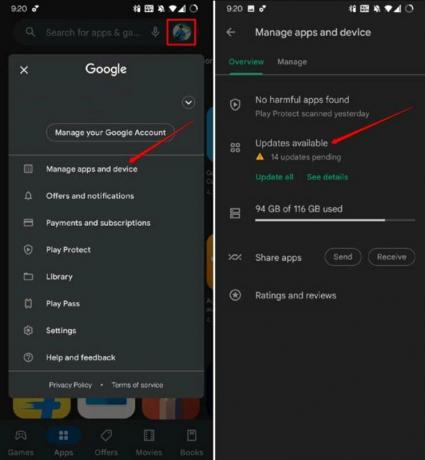
- Assim que a atualização estiver concluída, tente gravar uma chamada telefônica. Agora deve funcionar para você.
Correção 6: Habilite a Gravação de Chamadas
No dispositivo OnePlus, a gravação nativa de chamadas será desativada por padrão. Portanto, se você estiver recebendo o problema de gravação de chamadas nativas no OnePlus 10, 10R, 10T, verifique se a gravação de chamadas está habilitada ou não. No entanto, caso você não saiba como ativar a gravação de chamadas no seu Oneplus 10, 10R, 10T, verifique estas etapas:
- Acesse o aplicativo Configurações.
- Vá para a página Configurações de acessibilidade.
- Toque no interruptor ao lado de Gravação de chamadas para habilitá-lo.
Correção 7: use aplicativos de terceiros
Você não deve usar o aplicativo nativo de gravação de chamadas do Android se outros métodos de solução de problemas não estiverem funcionando. Na Play Store, você pode baixar qualquer aplicativo de terceiros que registre chamadas. É importante baixá-los apenas da Google Play Store e não de qualquer site aleatório.
Anúncios
Geralmente, há recursos limitados na versão gratuita da maioria dos aplicativos de gravação de chamadas de terceiros. Além disso, a quantidade de tempo que pode ser gravada é limitada. O aplicativo permite que você grave por um número limitado de minutos antes de ser forçado a comprar mais tempo de gravação.
Correção 8: Vá para o Centro de Serviços OnePlus
Se nada funcionar, chegar ao centro de serviço OnePlus mais próximo será a escolha certa para você. Você deve levar seu telefone OnePlus e ir ao centro de serviço mais próximo e perguntar sobre o erro. Depois disso, seu trabalho acabou. Agora, eles gerenciarão tudo e tornarão seu telefone funcional como novo novamente.
Então, é assim que corrigir a gravação de chamadas nativas ativas no OnePlus 10, 10R e 10T. Esperamos que este guia tenha ajudado você. Mas, caso queira mais informações, comente abaixo e nos avise.


![Baixe a Câmera do Google para ZTE Axon 10 Pro [GCAM APK]](/f/cc9b18344a4217f14d2db0c70343c742.jpg?width=288&height=384)
